Remediați mixerul de volum care nu se deschide pe Windows 10
Publicat: 2021-07-16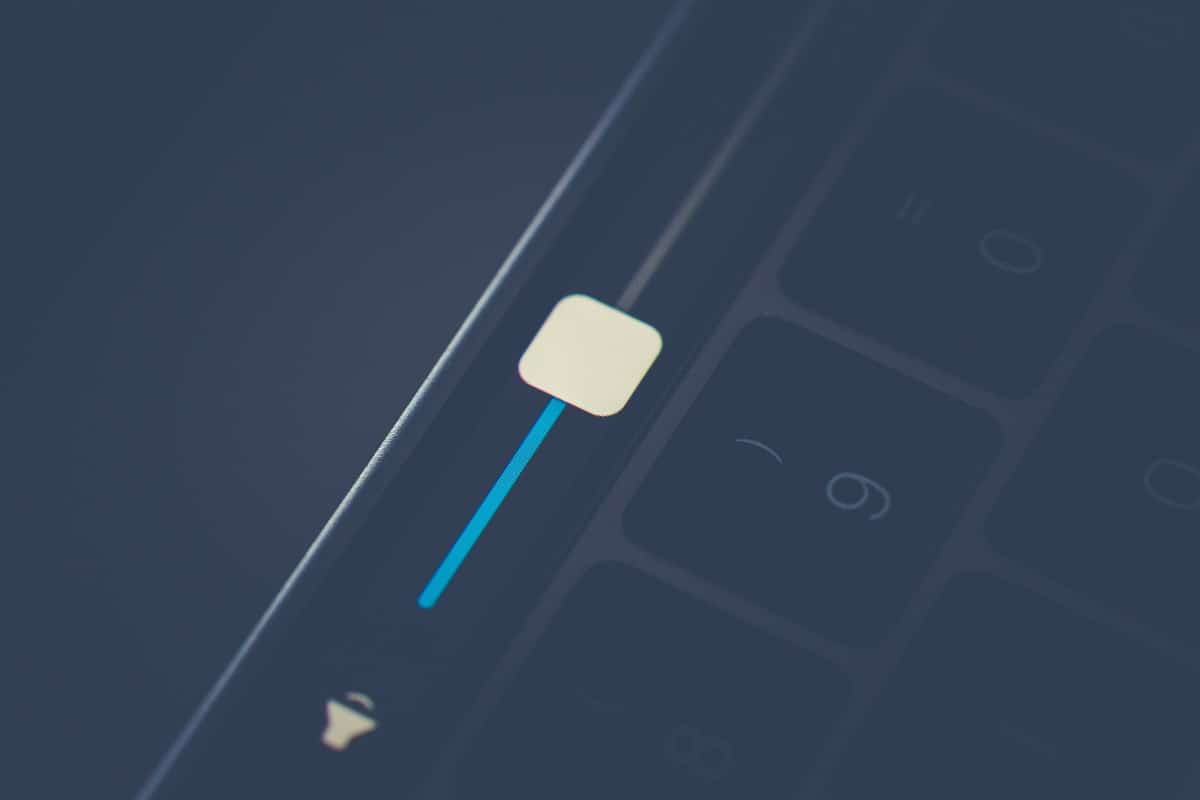
Mixerul de volum nu se deschide pe sistemul dvs. Windows și aveți probleme audio?
Mulți utilizatori de Windows s-au confruntat cu această problemă din când în când. Dar nu vă faceți griji, această problemă nu vă va deranja mult timp, deoarece, în acest ghid, vă vom prezenta unele dintre cele mai bune remedieri pentru a rezolva problema de nedeschidere a mixerului de volum.
Care este problema la care nu se deschide Volume Mixer?
Mixerul de volum este un control unificat pentru modificarea nivelurilor de volum aferente tuturor software-ului implicit sau de sistem și aplicațiilor terță parte care utilizează sistemul audio. Prin urmare, accesând mixerul de volum, utilizatorii pot gestiona nivelurile de volum pentru diferite programe în funcție de cerințele lor.
Eroarea de nedeschidere a mixerului de volum se explică de la sine că, făcând clic pe pictograma Deschidere mixer de volum prin difuzor de pe desktop, cumva, nu deschide glisorul de volum principal așa cum se presupune. Este o problemă comună raportată de mulți utilizatori și că poate apărea pe orice versiune a sistemului de operare Windows.
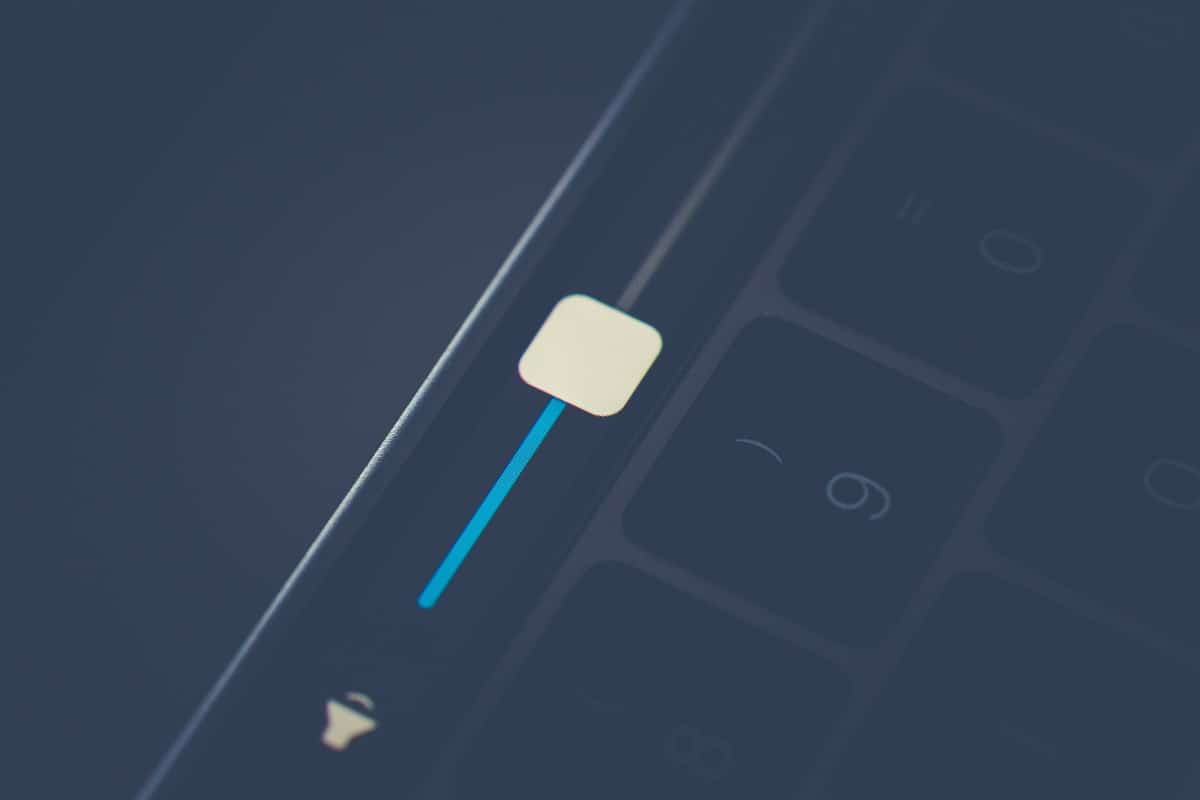
Cuprins
- Cum să remediați volumul mixerului care nu se deschide pe Windows 10
- Metoda 1: Reporniți Windows Explorer
- Metoda 2: rulați instrumentul de depanare
- Metoda 3: Actualizați driverul audio
- Metoda 4: Reinstalați driverul audio
- Metoda 5: Verificați că serviciul audio Windows încă rulează
- Metoda 6: Dezactivați procesul sndvol.exe
- Metoda 7: Rulați scanarea SFC
Cum să remediați volumul mixerului care nu se deschide pe Windows 10
Să discutăm acum, în detaliu, diferitele metode prin care puteți repara Volume Mixer nu se va deschide în problema Windows 10.
Metoda 1: Reporniți Windows Explorer
Repornirea procesului Windows Explorer poate ajuta Windows Explorer să se reseteze și ar trebui să rezolve problema de nedeschidere a mixerului de volum.
1. Pentru a lansa Task Manager , apăsați simultan tastele Ctrl + Shift + Esc .
2. Căutați și faceți clic pe Windows Explorer în fila Procese , așa cum se arată mai jos.
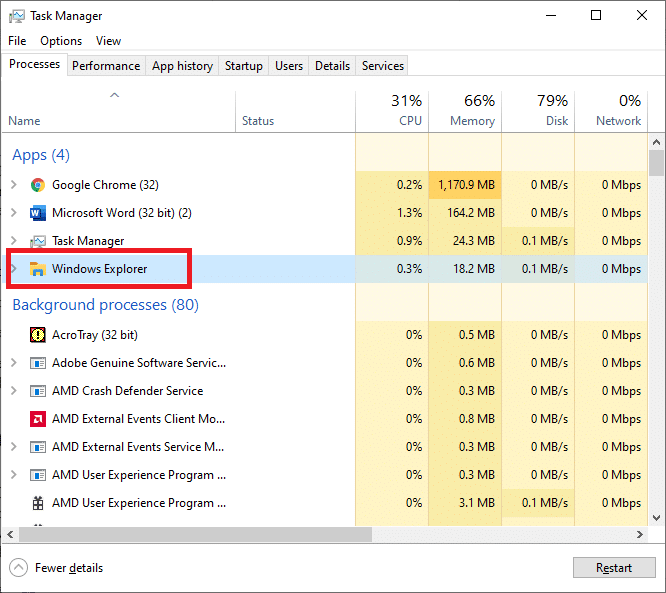
3. Reporniți procesul Windows Explorer făcând clic dreapta pe el și selectând Restart așa cum se arată.
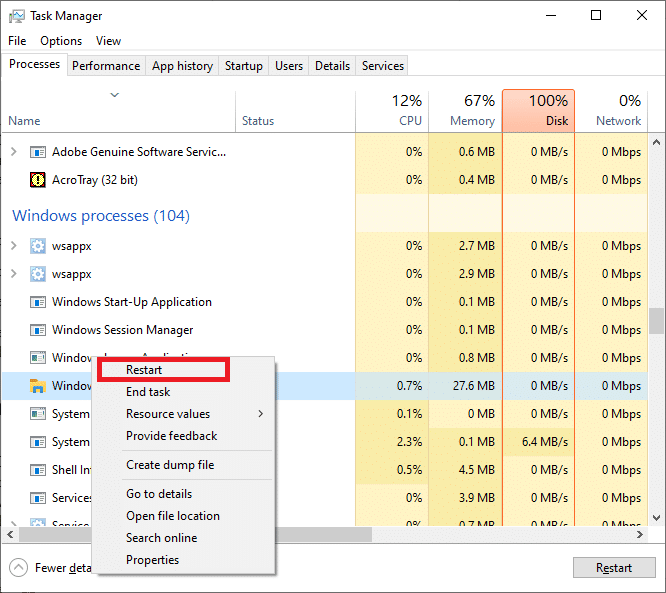
Odată ce procesul s-a încheiat, încercați să deschideți mixerul de volum pentru a verifica dacă problema a fost rezolvată.
Metoda 2: rulați instrumentul de depanare
Instrumentul de depanare hardware și dispozitive vine preinstalat pe sistemele Windows. Vă poate ajuta la depanarea dificultăților cu toate dispozitivele hardware conectate la computer, inclusiv problema de nedeschidere a mixerului de volum. Puteți utiliza instrumentul de depanare după cum urmează:
1. Apăsați împreună tastele Windows + I pentru a lansa fereastra Setări .
2. Faceți clic pe Actualizare și securitate , așa cum se arată.
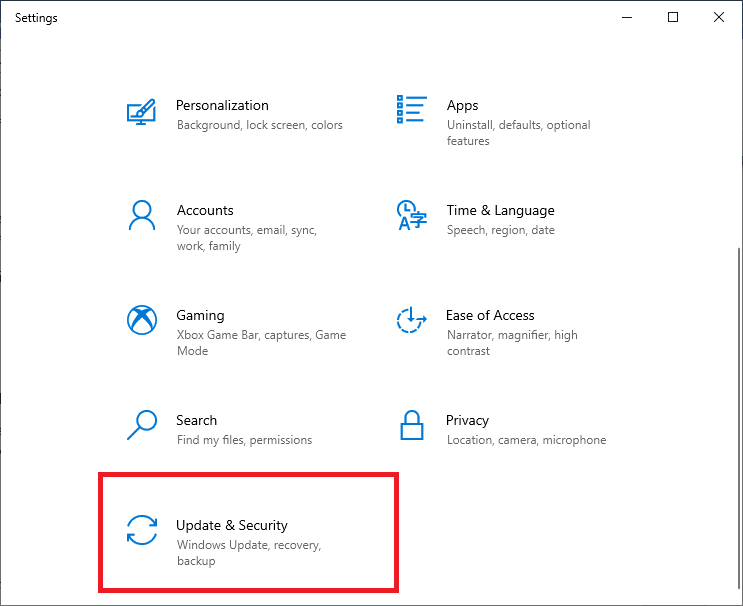
3. Faceți clic pe Depanare din panoul din stânga, așa cum este ilustrat mai jos.
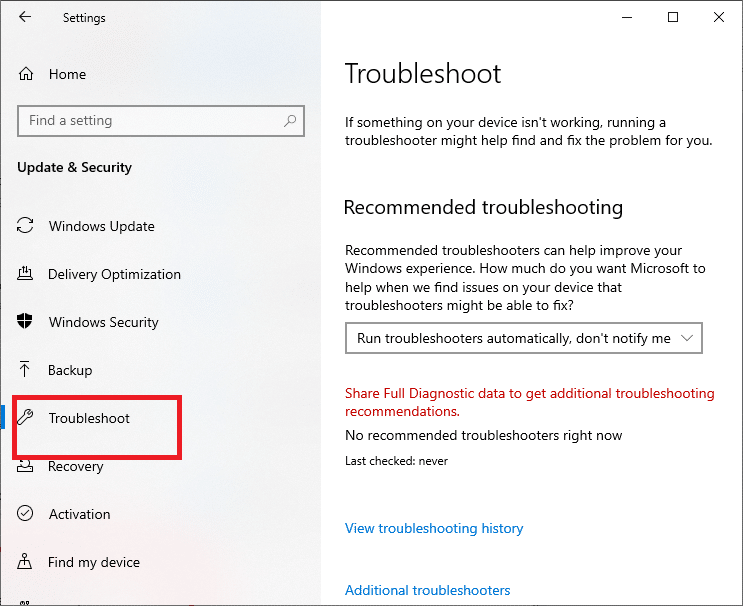
4. În panoul din dreapta, faceți clic pe Depanare suplimentare.
5. În fereastra nouă care se deschide, faceți clic pe opțiunea intitulată Redare audio , apoi faceți clic pe Executare instrument de depanare . Consultați poza dată.
Notă: Am folosit Windows 10 Pro PC pentru a explica procesul. Imaginile pot varia ușor în funcție de versiunea Windows de pe computer.
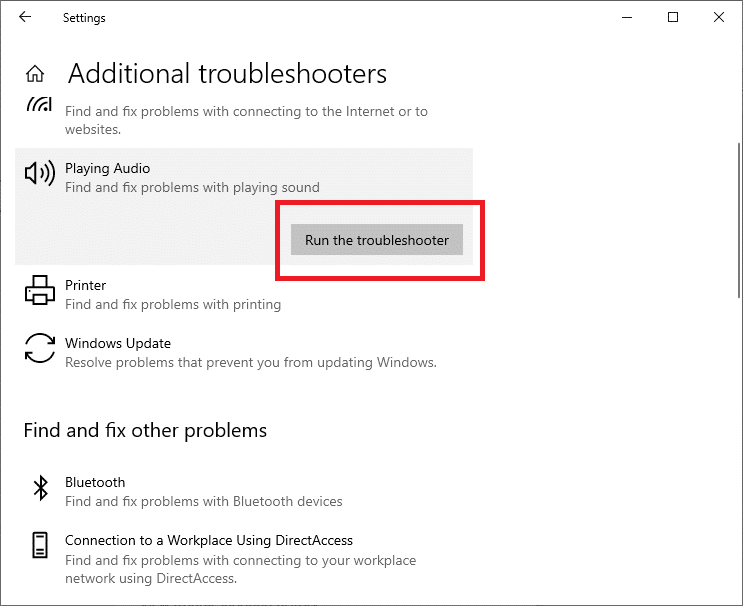
Instrumentul de depanare va detecta automat problemele hardware, dacă există, și le va remedia.
Reporniți computerul pentru a verifica dacă problema de nedeschidere a mixerului de volum este corectată acum. Dacă nu este, încercați următoarea remediere.
Citiți și: Remediați niciun sunet pe Internet Explorer 11
Metoda 3: Actualizați driverul audio
Actualizarea driverului audio va remedia erori minore ale dispozitivului și, eventual, o modalitate excelentă de a remedia problema de deschidere a mixerului de volum. Puteți face acest lucru din Panoul de control după cum urmează:
1, Pentru a lansa caseta de dialog Run , apăsați împreună tastele Windows + R.
2. Acum, deschideți Manager dispozitive tastând devmgmt.msc în caseta de dialog Run și apăsând Enter .
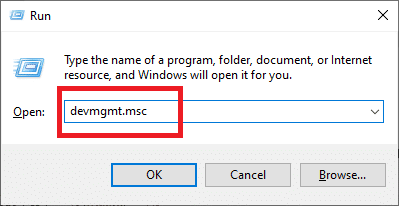
3. Extindeți secțiunea Controlere de sunet, video și jocuri, așa cum se arată.
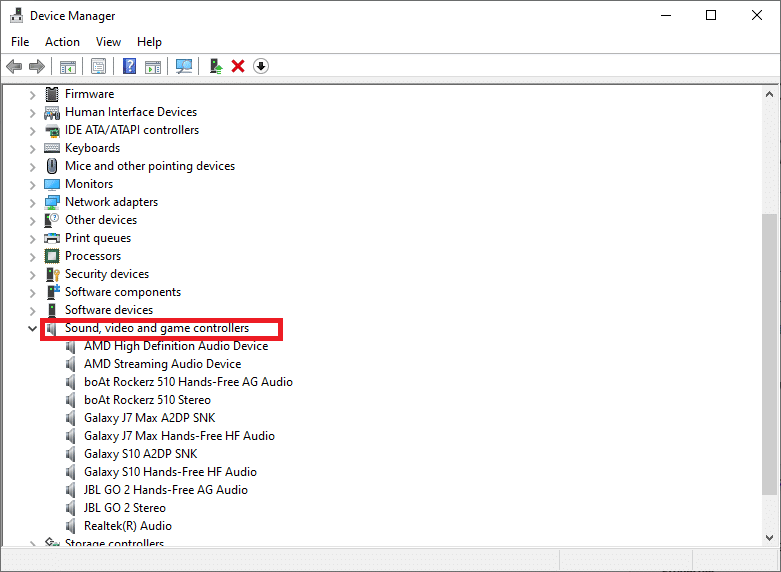
4. Localizați dispozitivul audio care rulează în prezent pe computerul dvs. Faceți clic dreapta pe el și selectați Actualizare driver, așa cum este ilustrat mai jos.
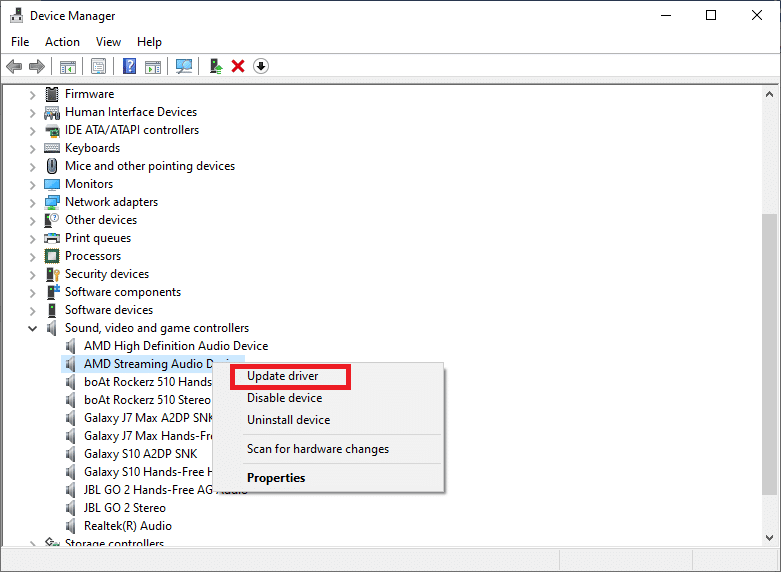
5. Apoi, faceți clic pe Căutare automată a unui driver actualizat . Acest lucru permite Windows să caute în mod automat actualizările disponibile pentru driverele dispozitivului audio.
Dacă Windows detectează actualizări relevante pentru driverul audio, îl va descărca și instala automat.
6. Ieșiți din Manager dispozitive și reporniți computerul.
Verificați dacă puteți remedia Volume Mixer nu se va deschide în problema Windows 10.
Metoda 4: Reinstalați driverul audio
Dacă actualizarea driverului audio nu rezolvă această problemă, puteți oricând să dezinstalați și să reinstalați driverul audio. Acest lucru ar avea grijă de fișierele lipsă/corupte și ar trebui să rezolve problema de nedeschidere a mixerului de volum pe Windows 10.
Să vedem cum să facem asta:
1. Lansați dialogul Run și deschideți fereastra Device Manager așa cum ați făcut în metoda anterioară.

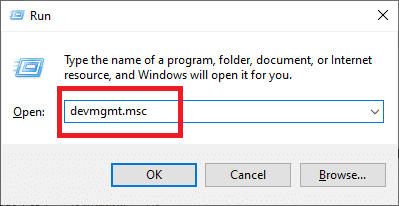
2. Extindeți secțiunea Controlere de sunet , video și jocuri făcând dublu clic pe săgeata de lângă aceasta .
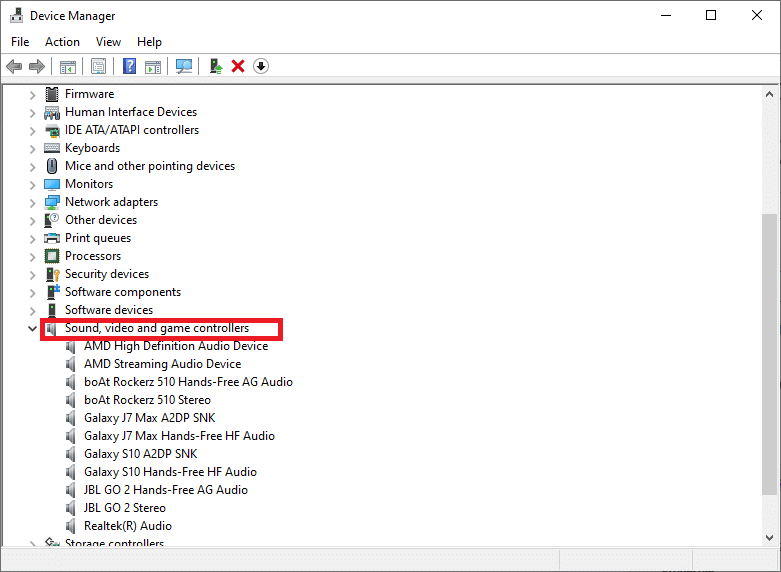
3. Localizați dispozitivul audio care este în uz curent. Faceți clic dreapta pe el și selectați opțiunea Dezinstalare dispozitiv din meniul dat, așa cum este evidențiat mai jos.
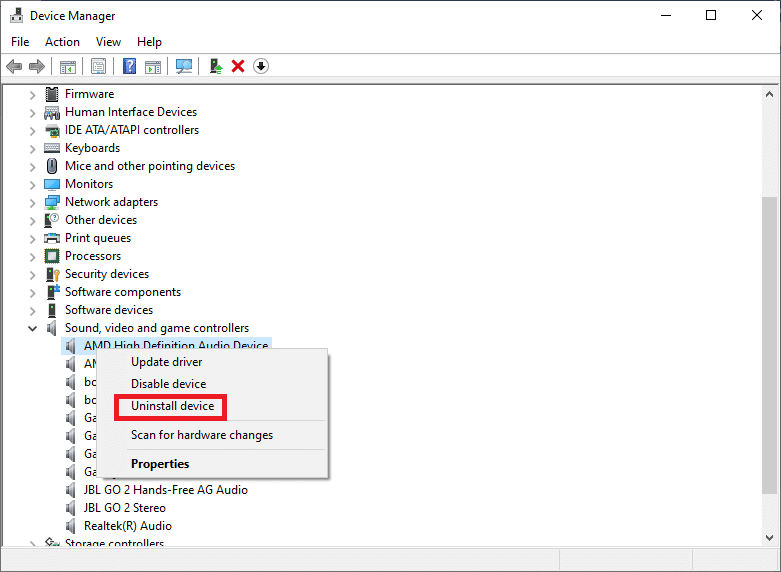
4. Faceţi clic pe butonul OK .
5. După ce ați eliminat driverele, accesați Acțiune > Scanare modificări hardware în aceeași fereastră. Consultați poza dată.
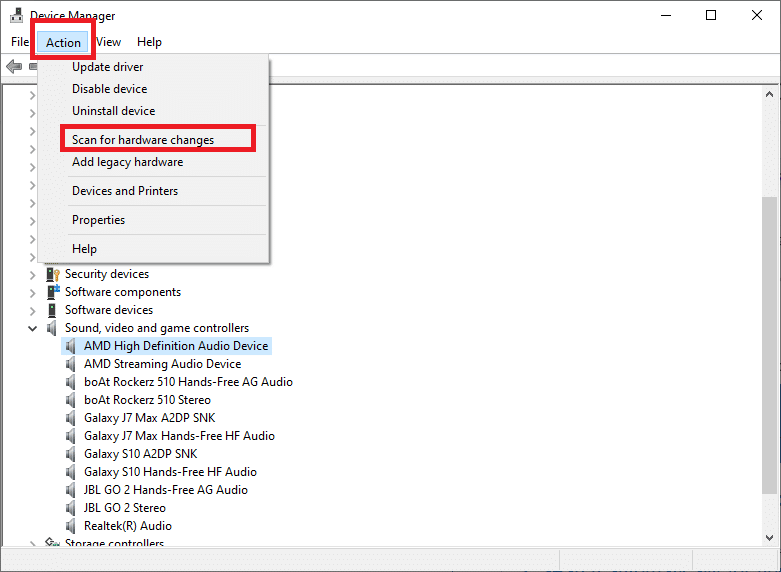
6. Sistemul de operare Windows va reinstala driverele audio acum.
7. Faceți clic pe simbolul difuzorului situat în partea dreaptă a barei de activități.
8. Selectați Open Volume Mixer din lista dată și verificați dacă îl puteți deschide sau nu.
Citiți și: Cum să vă recuperați pictograma de volum în bara de activități Windows?
Metoda 5: Verificați că serviciul audio Windows încă rulează
Serviciul Windows Audio se ocupă de toate funcțiile și procesele care necesită audio și utilizează drivere audio. Acesta este un alt serviciu încorporat disponibil pe toate sistemele Windows. Dacă este dezactivată, poate cauza o multitudine de probleme, inclusiv mixerul de volum care nu se deschide în problema Windows 10. Prin urmare, trebuie să vă asigurați că serviciul audio este activat și rulează corect. Pentru a face acest lucru, urmați pașii dați:
1. Deschideți caseta de dialog Executare conform instrucțiunilor de mai sus.
2. Lansați Managerul de servicii tastând services.msc așa cum se arată. Apoi, apăsați Enter.
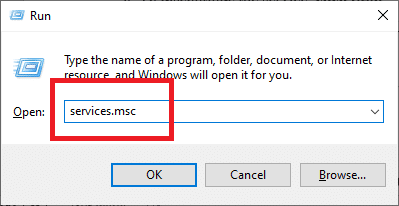
3. Găsiți serviciul Windows Audio derulând în jos lista de servicii afișată pe ecran.
Notă: Toate serviciile sunt listate în ordine alfabetică.
4. Faceți clic dreapta pe pictograma Windows Audio Service și alegeți Proprietăți, așa cum este evidențiat mai jos.
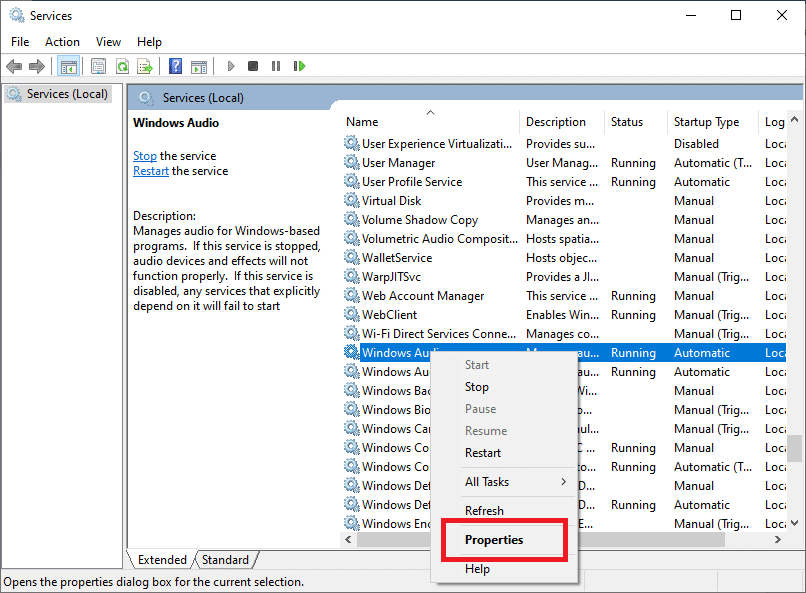
5. Va apărea fereastra Windows Audio Properties .
6. Aici, faceți clic pe bara derulantă Tip de pornire, așa cum se arată în captură de ecran.
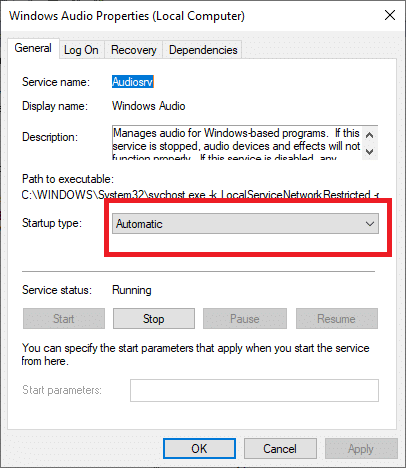
6. Pentru a întrerupe serviciul, faceți clic pe Stop .
7. Apoi, faceți clic pe Start pentru a porni din nou serviciul. Consultați poza dată.
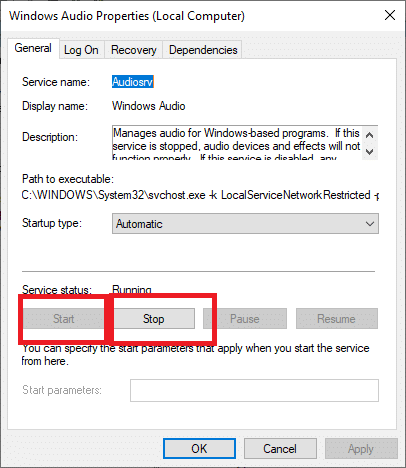
8. În cele din urmă, faceți clic pe butonul Aplicare .
9. Închideți Managerul de servicii și vedeți dacă problema persistă.
Dacă mixerul de volum, nu problema deschiderii, nu a fost rezolvată până acum, vom discuta acum câteva metode mai complexe mai jos.
Metoda 6: Dezactivați procesul sndvol.exe
sndvol.exe este un fișier executabil al sistemului de operare Windows. Este sigur să îl dezactivați sau să îl dezinstalați dacă creează erori, cum ar fi problema de a nu deschide Volume Mixer. Puteți încheia procesul sndvol.exe ca:
1. Lansați Managerul de activități așa cum este explicat în Metoda 1 .
2. Localizați procesul sndvol.exe în fila Procese .
3. Opriți-l făcând clic dreapta pe procesul sndvol.exe și selectând Terminare activitate , așa cum se arată mai jos.
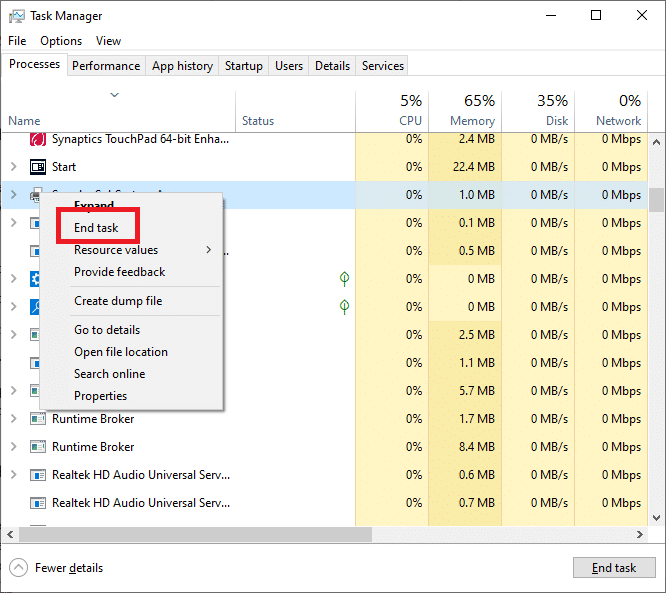
4. Ieșiți din aplicația Task Manager.
Citiți și: Remediați sunetul computerului prea scăzut pe Windows 10
Metoda 7: Rulați scanarea SFC
System File Checker sau SFC este un instrument foarte util care scanează fișierele corupte și le repara.
Pentru a rula o scanare SFC, pur și simplu urmați cu atenție aceste instrucțiuni:
1. Căutați Command Prompt în bara de căutare Windows . Faceți clic dreapta pe Command Prompt în rezultatul căutării și apoi selectați Executare ca administrator , așa cum se arată.
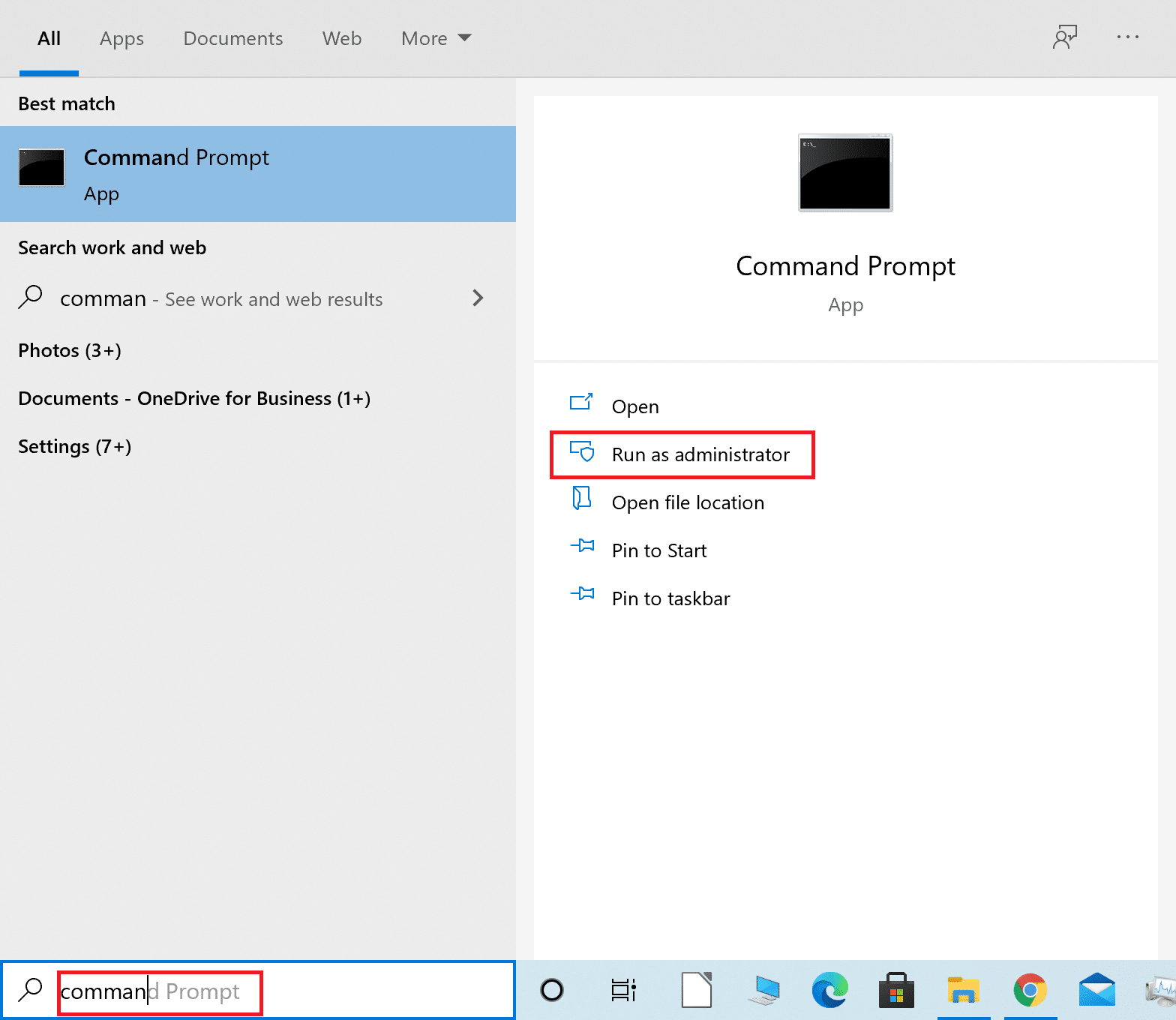
2. Pentru a efectua o scanare SFC, executați următoarea comandă: sfc /scannow . Tastați-l așa cum se arată și apăsați tasta Enter .
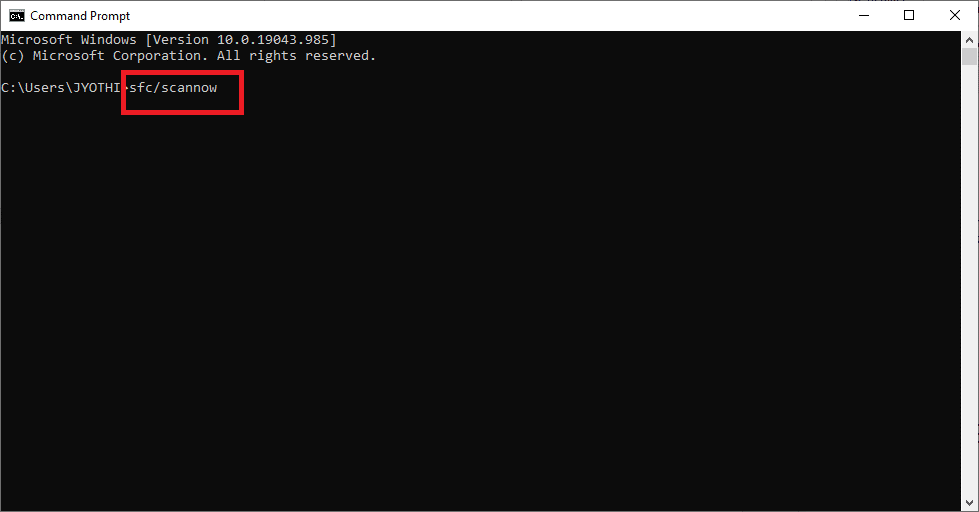
Comanda SFC va începe să analizeze computerul pentru fișiere de sistem corupte sau lipsă.
Notă: Asigurați-vă că nu întrerupeți această procedură și așteptați până când scanarea este finalizată.
Întrebări frecvente (FAQ)
Î. Cum îmi revin pictograma volumului pe ecran?
1. Alegeți Proprietăți după ce faceți clic dreapta în bara de activități .
2. În bara de activități, căutați butonul Personalizare și faceți clic pe el.
3. Pe măsură ce apare noua fereastră, navigați la pictograma Volum > Afișați pictograma și notificările .
4. Acum faceți clic pe OK pentru a ieși din fereastra Proprietăți.
Veți găsi pictograma de volum înapoi în bara de activități.
Recomandat:
- Cum să remediați problema fără sunet în Google Chrome
- Remediați pictograma Volum care lipsește din bara de activități în Windows 10
- Cum să remediați bâlbâiala audio în Windows 10
- Ghid pentru descărcarea VOD-urilor Twitch
Sperăm că acest ghid a fost util și că ați reușit să remediați Volume Mixer care nu se deschide în problema Windows 10 . Spune-ne care metodă a funcționat cel mai bine pentru tine. Dacă aveți întrebări/comentarii cu privire la acest articol, atunci nu ezitați să le trimiteți în secțiunea de comentarii.
